Dans cet article
Si vous êtes sous Windows et que vous réinstallez souvent votre système d'exploitation pour avoir des meilleures performances, vous connaîtrez sûrement ces erreurs "Système d'exploitation introuvable" :
- Système d'exploitation introuvable
- Missing Operating System
- Aucun disque de démarrage détecté ou disque défectueux.
1Qu'est ce qui cause l'erreur System Not Found ?
Lorsque votre ordinateur démarre, le BIOS trouvera un OS dans votre disque dur pour démarrer. S'il n'y a pas d'OS, l'ordinateur ne sait pas où aller, alors il affiche un message de résolution des problèmes. Ci-dessous se trouvent les raisons principales pour lesquelles Windows peut être introuvable.
1. Le système d'entrée/sortie de l'ordinateur (BIOS) ne détecte pas le disque dur.
2. Le disque dur est endommagé ou corrompu.
3. Le Master Boot Record (MBR) du disque dur ne fonctionne plus. Notez que des programmes tiers ou des manipulations du disque dur peuvent endommager le MBR.
4. Une partition incompatible est active.
5. Une partition contenant le MBR n'est plus active.
2Comment résoudre l'erreur System Not Found
Vous pouvez toujours consulter le fabricant de votre carte mère ou disque dur, ou demander l'aide du support Microsoft. Selon votre situation vous pouvez essayer de suivre des méthodes pour réparer l'erreur System Not Found vous-même. Ce n'est pas aussi difficile que vous pouvez le penser.
Solution 1 : Assurez-vous que le disque dur est détecté par le BIOS
Lorsque l'ordinateur s'allume, vous pouvez appuyez sur une touche pour entrer dans le menu du BIOS. La touche varie en fonction du fabricant, souvent F2, F12 ou Suppr. Référez-vous aux instructions à l'écran. Assurez-vous que votre disque dur est reconnu dans la liste. Si le disque dur n'est pas détecté, il est possible qu'il y ait un problème avec le disque dur, reportez-vous au manuel du disque dur pour plus d'informations, ou contactez le fabricant.
Solution 2 : Utilisez la console de récupération
Windows propose une commande FIXMBR pour réparer les problèmes d'OS introuvable causés par un MBR endommagé. Si vous utilisez Windows XP, il vous faudra le Windows XP Startup disk ou Windows XP CD pour utiliser la console de récupération. Lorsque l'un des deux est inséré, redémarrez votre ordinateur. Lorsque l'écran "Welcome to Setup" apparaît, appuyez sur R pour lancer la console de récupération. Lorsque la console de récupération est ouverte, entrez votre mot de passe administrateur (aucun par défaut) et entrez fixmbr pour réparer le MBR.
Notez que la commande fixmbr peut endommager votre table de partition (partie de MBR) s'il existe un problème matériel. Cette commande peut également créer des partitions inaccessibles. Il est fortement recommandé de sauvegarder vos données avant d'utiliser la commande fixmbr.
Solution 3 : La solution finale pour réparer les problèmes d'OS introuvable
Comme mentionné ci-dessus, une partition active incompatible ou le MBR dans une partition NON active peut causer des problèmes d'OS introuvable. Wondershare LiveBoot vous propose une interface simple et intuitive pour résoudre cette erreur. En démarrant n'importe qel ordinateur sur un système virtuel, vous pouvez dépanner et même installer un nouvel OS Windows rapidement. Voici un guide général pour réparer l'erreur "system not found" avec LiveBoot. Notez que la solution 1 est obligatoire. Commencez par vous assurer que votre disque dur fonctionne correctement.
Maintenant, suivez les étapes ci-dessous.
Etape 1 Créez un CD ou une clé USB bootable avec Liveboot en un clic
Lancez le programme sur votre ordinateur, insérez un CD ou une clé USB vierge dans l'ordinateur et suivez le guide pour créer un CD ou une clé USB bootable. En fait, il suffit de cliquer sur le bouton au milieu, et tout sera fait automatiquement.

Etape 2 Démarrez votre ordinateur avec le CD/clé USB bootable
Insérez le CD ou la clé USB dans l'ordinateur et redémarrez-le. Lorsque le système commence à charger, appuyez immédiatement sur F12 pour accéder au menu de boot. Sélectionnez "Onboard or USB CD-ROM Drive", et vous aurez un menu comme suit. Cliquez sur "Boot from LiveBoot" pour accéder à votre ordinateur.

Etape 3 Sélectionnez "Windows Recovery", cliquez sur MBR Recovery et suivez les instructions à l'écran.
Après avoir accédé au système, allez dans "Windows Recovery" et sélectionnez "MBR Recovery" pour terminer cette étape.
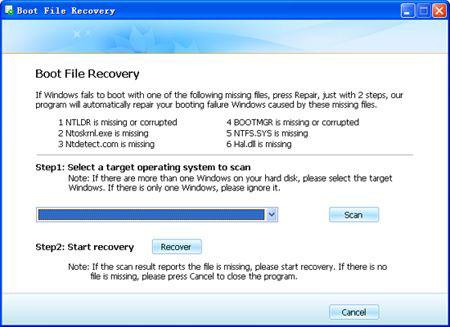
Etape 4 Résoudre le problème "Système d'exploitation introuvable"
A la fin de la MBR Recovery, redémarrez votre ordinateur pour voir si le problème a été résolu.
Si l'erreur apparaît encore, démarrez à nouveau sur LiveBoot et allez dans Disk Management/Partition Genius pour vérifier que la partition active est la bonne. Sinon, choisissez la partition appropriée comme partition active pour que le BIOS puisse trouver l'OS.
3Comment restaurer les données/fichiers perdus à cause de "Système d'exploitation introuvable"
Il est possible que des fichiers importants soient perdus. Si ce problème vous arrive, vous aurez probablement besoin d'un outil puissant de restauration de données pour que votre OS et vos fichiers reviennent à la normale.

Votre Logiciel de récupération de données fiable &sûr
- Récupérez des fichiers en plus de 550 formats à partir de n'importe quel périphérique de stockage rapidement, en toute sécurité et totalement.
- Prise en charge de la récupération de données à partir d'une corbeille, d'un disque dur, d'une carte mémoire, d'un lecteur flash, d'un appareil photo numérique et de caméscopes.
- Systèmes d'exploitation pris en charge : Windows 11/10/8/7/XP/Vista, macOS 10.10 ~ macOS 12 (Monterey) sur iMac, MacBook, Mac Pro etc.
Wondershare Recoverit peut restaurer des fichiers perdus/supprimés ou des partitions formatés depuis un disque dur (HDD et SSD), disque dur externe, clé USB, carte mémoire, caméra numérique, caméscope, iPod et de nombreux téléphones portables (Nokia, Blackberry et téléphones avec des versions d'Android antérieures à ICS). Tout en offrant des modes de restauration avancés comme la restauration brute ou le scan en profondeur, il reste simple d'utilisation.



